Spis treści
Jeśli jesteś tutaj, aby dowiedzieć się , jak uszkodzić plik , aby nie otwierał się na PC/Mac, możesz myśleć, że będzie to skomplikowane zadanie obejmujące dziesiątki kroków i pochłaniające sporą część Twojego czasu. Jednak zdecydowanie tak nie jest. Możesz uszkodzić plik w mgnieniu oka i uratować swój dzień.
[Lifesaver🦸♀️] Jak naprawić uszkodzone pliki za pomocą narzędzia do naprawy plików
Możesz uszkodzić plik do wielu zastosowań; po prostu upewnij się, że utworzyłeś kopię pliku na wypadek, gdybyś potrzebował dostępu do danych w przyszłości. Jeśli w jakiś sposób uszkodziłeś plik lub wirus spowodował jego uszkodzenie, możesz wpaść w duże kłopoty. Teraz dostęp do tego uszkodzonego pliku byłby największym celem twojego życia, a EaseUS Fixo Document Repair pomoże ci go osiągnąć.
To narzędzie do naprawy PDF od EaseUS może naprawić uszkodzone pliki w mgnieniu oka. Może naprawić uszkodzone dokumenty Excel , Word, PPT i PDF. Co więcej, nadal obsługuje naprawianie uszkodzonych filmów i obrazów.
Teraz pobierz bezpłatnie to narzędzie do naprawy danych, aby naprawić wszelkie uszkodzone pliki. Może ono obsłużyć wiele innych zadań i ułatwić Ci życie. Z drugiej strony jest to również opłacalna opcja, ponieważ wiele narzędzi do naprawy plików w Internecie jest dostępnych w wysokich cenach.
Krok 1. Pobierz i uruchom Fixo na swoim komputerze PC lub laptopie. Wybierz „File Repair”, aby naprawić uszkodzone dokumenty Office, w tym Word, Excel, PDF i inne. Kliknij „Add Files”, aby wybrać uszkodzone dokumenty.

Krok 2. Aby naprawić wiele plików jednocześnie, kliknij przycisk „Napraw wszystko”. Jeśli chcesz naprawić pojedynczy dokument, przesuń wskaźnik myszy na plik docelowy i wybierz „Napraw”. Możesz również wyświetlić podgląd dokumentów, klikając ikonę oka.

Krok 3. Kliknij „Zapisz”, aby zapisać wybrany dokument. Wybierz „Zapisz wszystko”, aby zapisać wszystkie naprawione pliki. Wybierz „Wyświetl naprawione”, aby zlokalizować naprawione foldery.

Aby uzyskać szczegółowe informacje na temat naprawy uszkodzonego pliku, obejrzyj najpierw ten film.
- 00:14 - Metoda 1. Wstaw do nowego dokumentu Word
- 00:38 - Metoda 2. Użyj opcji Otwórz i napraw
- 00:55 - Metoda 3. Ustawienia domyślne
- 01:30 - Metoda 4. Naprawa dokumentów EaseUS Fixo
Metoda 1. Zmień rozszerzenia plików, aby uszkodzić plik na komputerach Mac i PC
Rozszerzenia plików to wskaźniki informujące system operacyjny o naturze plików i sposobie ich uruchamiania. Zmiana tych rozszerzeń może wprowadzić system operacyjny w błąd co do typu pliku i uniemożliwić uruchomienie pliku. Jeśli uszkodziłeś niewłaściwe pliki, użyj EaseUS Fixo File Repair, aby pomóc:
Oto jak możesz zmienić rozszerzenia plików, aby uszkodzić plik:
Krok 1. Naciśnij przycisk Windows i wyszukaj opcje folderów.
Krok 2. Po przejściu do opcji folderów kliknij kartę o nazwie „Widok”.
Krok 3. Teraz zobaczysz pole przed poleceniem Pokaż rozszerzenia plików; zaznacz to pole.

Krok 4. Teraz przejdź do pliku, który chcesz uszkodzić. Na końcu będzie nazwa rozszerzenia; załóżmy, że jest to plik Word z rozszerzeniem Docx.
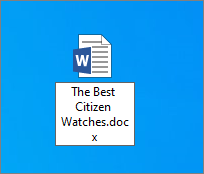
Krok 5. Kliknij plik prawym przyciskiem myszy i zmień jego nazwę.
Krok 6. Nie zmieniaj całej nazwy; zmień tylko nazwę rozszerzenia i naciśnij enter.
Teraz system operacyjny nie będzie mógł uruchomić tego pliku. Ponadto, kiedykolwiek ktoś spróbuje uruchomić ten plik, wyświetli się błąd.
Metoda 2. Uszkodzenie pliku za pomocą Notatnika w systemie Windows
Uszkodzenie pliku Word lub PDF za pomocą wbudowanego notatnika Windows jest jak spacer po parku. Zajmie Ci to mniej niż minutę, aby uszkodzić plik i uratować swoją reputację przed zniszczeniem. Użyj EaseUS Fixo File Repair, jeśli przypadkowo uszkodziłeś ważne pliki:
Oto jak można uszkodzić plik za pomocą Notatnika w systemie Windows:
Krok 1. Przede wszystkim kliknij prawym przyciskiem myszy plik, który chcesz uszkodzić i otwórz go za pomocą Notatnika. Notatnik może działać długo ze względu na typ pliku, więc czekaj.
Krok 2. Po otwarciu Notatnika zobaczysz mnóstwo dziwnych poleceń, których nigdy wcześniej nie widziałeś; wystarczy zaznaczyć 10–12 wierszy polecenia na początku, w połowie lub na dole i je wymazać.
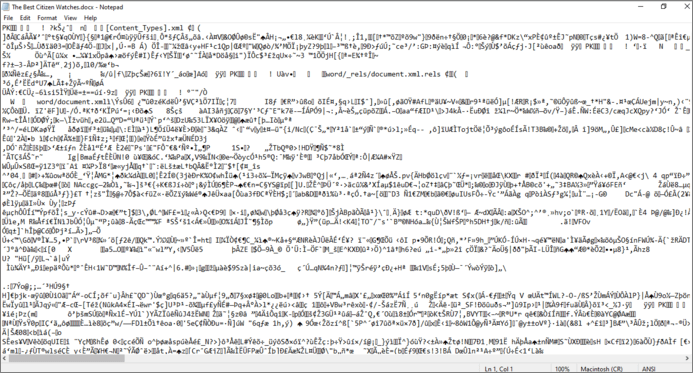
Krok 3. Po wymazaniu zapisz plik i zamknij aplikację Notatnik. Ponownie, zamknięcie i zachowanie pliku Notatnika może potrwać dłużej niż zwykle.
Krok 4. Uruchom plik przez dowolny program do przeglądania plików, a okaże się, że plik jest uszkodzony i nie można go otworzyć. Ta prosta metoda zajmie 1-2 minuty, aby w pełni ją ukończyć
Metoda 3. Użycie internetowego narzędzia do korygowania plików w celu uszkodzenia pliku na komputerach Mac i PC
Niektórzy szefowie lub profesorowie są na tyle sprytni, że potrafią odkryć, że plik został celowo zmanipulowany i uszkodzony, co może wpędzić cię w duże kłopoty. Dlatego, aby zachować bezpieczeństwo i nie pozwolić nikomu wykryć, że celowo uszkodziłeś plik, możesz użyć narzędzia online corrupt-a-file.net.
To narzędzie online, które jest bezpłatne i w mgnieniu oka uszkadza Twój plik. Oto jak możesz go użyć:
Krok 1. Wejdź na ich stronę internetową ( https://corrupt-a-file.net/ ).
Krok 2. Przewiń w dół i kliknij „Z komputera” tuż pod, a następnie wybierz plik, który chcesz uszkodzić.
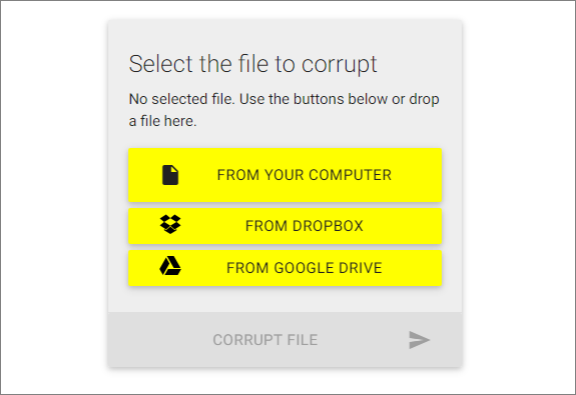
Krok 3. Teraz przejdź do pliku, który chcesz uszkodzić, kliknij na niego i prześlij go na stronę internetową.
Krok 4. Następnie kliknij opcję uszkodzonego pliku i odczekaj chwilę.
Krok 5. Twój plik zostanie uszkodzony i zapisany w wybranej lokalizacji.
Metoda 4. Użyj narzędzia do kompresji plików, aby uszkodzić pliki
Użycie narzędzia do kompresji plików to kolejna prosta metoda, aby celowo uszkodzić dowolny plik. Najlepszym sposobem na kompresję pliku jest Winrar Archiver, który można pobrać online za darmo. Po zainstalowaniu tego narzędzia możesz wykonać następujące kroki:
Krok 1. Kliknij prawym przyciskiem myszy plik, który chcesz uszkodzić i kliknij „Kompresuj”.
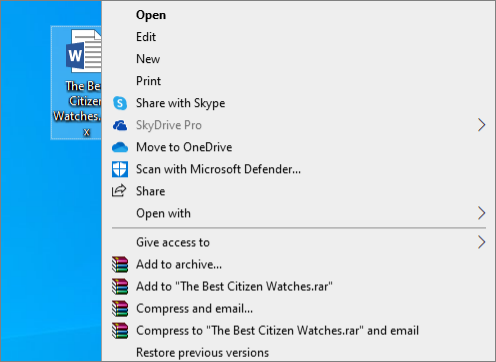
Krok 2. Gdy kompresja osiągnie prawie 90%, wstrzymaj ją i anuluj.
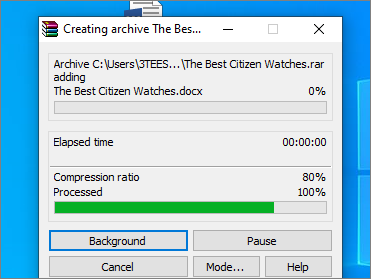
Krok 3. Anulowanie przy 90% spowoduje, że kompresor utworzy nowy plik, ale ponieważ skompresowany plik nie zawiera wszystkich danych z poprzedniego, nie zostanie on uruchomiony.
Wniosek
Istnieje wiele sposobów na uszkodzenie pliku i złagodzenie problemu. Załóżmy jednak, że jesteś studentem college'u lub uniwersytetu. W takim przypadku nie będziemy sugerować uszkodzenia pliku, ponieważ wiele instytucji edukacyjnych jest świadomych tego triku i ma surowe zasady przeciwko niemu.
Możesz jednak użyć wielu metod, w tym zmiany rozszerzeń plików, użycia narzędzia do uszkadzania plików online lub skompresowania pliku. Jeśli jednak nie utworzyłeś kopii zapasowej pliku i przypadkowo go od razu uszkodziłeś, nadal możesz skorzystać z usług EaseUS, aby łatwo naprawić uszkodzony plik. EaseUS Fixo to bogate w funkcje oprogramowanie, które może zapewnić Ci wiele innych korzyści oprócz naprawy pliku.
Powiązane artykuły
-
Napraw uszkodzone filmy z iPhone'a za pomocą kilku kliknięć
![author icon]() Arek/2024/09/23
Arek/2024/09/23
-
Naprawa MKV: Jak naprawić uszkodzony plik wideo MKV
![author icon]() Hillary/2024/09/23
Hillary/2024/09/23
-
Jak odzyskać uszkodzone pliki Excela w systemie Windows 10 | AI-Powered
![author icon]() Hillary/2024/09/24
Hillary/2024/09/24
-
Napraw plik wideo HTML5 nie został znaleziony! #3 działa idealnie [5 sposobów]
![author icon]() Hillary/2024/09/24
Hillary/2024/09/24